Mit dem kontinuierlichen Anstieg des OPPO-Marktanteils beginnen immer mehr Menschen, OPPO-Telefone zu nutzen. Wie jeder weiß, ist OPPO aufgrund seiner hochauflösenden Tonqualität, die dem Original-Soundtrack nahe kommt, ein hervorragender Musikplayer. Angenommen, Sie spielen Ihr digitales Lieblingsmusikalbum ab und plötzlich erscheint ein Fenster mit der Meldung „Nicht genügend Speicherplatz auf diesem Telefon“. Wie irritierend ist das! Anstatt Ihre wertvollen Dateien zu löschen, können Sie diese Situation normalerweise durch die OPPO-Dateiübertragung entschärfen. Wie kann ich jedoch Dateien von OPPO auf den PC übertragen? Sie können der Schritt-für-Schritt-Anleitung unten folgen, um Dateien vom OPPO-Mobilgerät auf den PC zu übertragen.
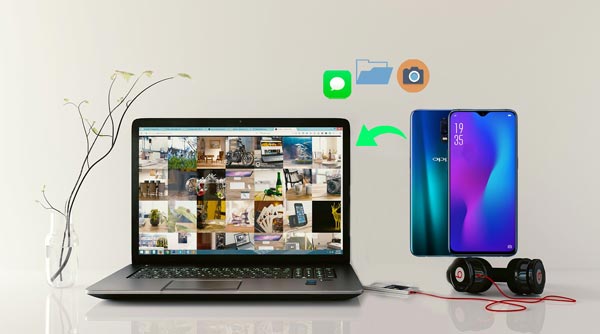
Die beste OPPO-Dateiübertragungssoftware, die ich Ihnen wärmstens empfehlen möchte, ist Samsung Messages Backup , das alles von OPPO auf den Computer übertragen kann, einschließlich Kontakte, Nachrichten, Anrufprotokolle, Fotos, Musik, Videos, Dokumente, E-Books und Benutzer-Apps. Darüber hinaus können Sie OPPO-Telefone auch mit der Ein-Klick-Sicherungs- und Wiederherstellungsfunktion sichern und wiederherstellen . Darüber hinaus können Sie Android-Daten auf dem Computer verwalten, z. B. Kontakte hinzufügen, löschen und bearbeiten , Textnachrichten senden und beantworten, Benutzer-Apps installieren und deinstallieren, Anrufprotokolle importieren, exportieren und löschen, Kontakte nach Outlook exportieren und Kontakte aus Outlook importieren .
Dann fragen Sie sich vielleicht: Funktioniert dieses wunderbare Samsung Messages Backup für mein OPPO-Telefon? Nun, Samsung Messages Backup ist vollständig kompatibel mit allen Android-Marken mit Android 4.0 und höher, nicht nur mit Samsung-Geräten wie Samsung, ZTE, Motorola, LG, Sony, HTC, Huawei, Xiaomi, OPPO, Google usw. Für OPPO-Telefone: Es unterstützt OPPO Find X2 Pro/Find X2/Find X/Find Serie/Reno 5G/Reno Z/Reno FC Barcelona Edition, OPPO A31/A91/A9 2020/OPPO A5 2020 und so weiter.
Wie übertrage ich eine Datei vom OPPO-Mobilgerät auf den Laptop?
1. Installieren und starten Sie Samsung Messages Backup auf Ihrem Computer und rufen Sie das Android Assistant- Modul über die Toolbox auf.
2. So verbinden Sie OPPO mit dem PC. Verbinden Sie OPPO über ein USB-Kabel mit dem PC. Aktivieren Sie dann das USB-Debugging und erteilen Sie OPPO nach Aufforderung die Berechtigung. Nach der erfolgreichen Verbindung werden Ihnen die Hauptinformationen von OPPO zu diesem Programm auf dem Computer angezeigt.

3. So übertragen Sie Fotos von OPPO auf den PC. Wählen Sie im linken Fenster dieses Programms den Ordner „Fotos“ , markieren Sie im rechten Fenster die gewünschten Fotos und klicken Sie oben auf „Exportieren“ , um die OPPO-Dateiübertragung auf den PC durchzuführen.

Wie kann ich Videos von OPPO auf einen Laptop übertragen? Sie können wie oben beschrieben vorgehen und im dritten Schritt einfach Videos > Exportieren auswählen, um Videos von OPPO auf den PC zu übertragen.
Hinweise: Dateien können nicht direkt über USB vom PC auf das Telefon übertragen werden? Sie können der obigen Anleitung folgen, um OPPO mit dem PC zu verbinden, und im dritten Schritt im linken Fenster einen Ordner auswählen, zum Beispiel „ Kontakte“ , und dann oben auf „Importieren“ tippen, um Sicherungskontakte vom PC auf das Telefon zu übertragen.

Erfahren Sie mehr: Wie kopiere ich mühelos Kontakte von OPPO auf Samsung ? Es gibt 5 praktische Ansätze, die Ihnen helfen können.
Wenn Sie über ein Google- Konto verfügen, ist es für Sie viel einfacher, die OPPO-Datenübertragung auf den PC zu realisieren. Und Sie können App-Daten, Kalender, Kontakte, Lesezeichen, Google Drive, Google Play Movies, Fernsehsendungen, Musik und mehr vom Telefon mit Google synchronisieren.
Wie kann ich meine Dateien vom Telefon auf den PC übertragen?
1. Gehen Sie auf Ihrem OPPO-Telefon zu „Einstellungen“ , suchen Sie nach „Konten“ , navigieren Sie zu Google und melden Sie sich an.
2. Markieren Sie in der Liste auf der Seite mit den Synchronisierungseinstellungen , was Sie übertragen möchten.
3. Klicken Sie auf die Option „Mehr“ oder auf die drei vertikalen Punkte in der oberen rechten Ecke und klicken Sie auf „Jetzt synchronisieren“ .
4. Nachdem Sie die letzte synchronisierte Zeitaktualisierung sehen, schließen Sie die OPPO-Datenübertragung zum Google-Konto ab. Anschließend können Sie sich auf Ihrem Computer mit einem Google-Konto anmelden, die hochgeladenen Dateien suchen und auf den Computer herunterladen. Wenn der gesamte Vorgang abgeschlossen ist, ist die Übertragung der OPPO-Datei auf den PC abgeschlossen.

Siehe auch: Möchten Sie wissen, wie Sie Kontakte und Nachrichten von OPPO auf dem Computer sichern können? Bitte überprüfen Sie diese 3 hilfreichen Möglichkeiten.
Google Drive ist ein Online-Cloud-Speicherdienst des Unternehmens Google, der Ihnen 15 GB kostenlosen Speicherplatz für die OPPO-Dateiübertragung bietet. Außerdem benötigen Sie lediglich ein Google-Konto, um Fotos, Videos, Audios, Dokumente und mehr von OPPO auf Google Drive hochzuladen.
Wie übertrage ich Dateien vom OPPO F5 auf den PC?
1. Verbinden Sie Ihr OPPO mit WLAN und starten Sie die Google Drive-App auf Ihrem OPPO-Gerät. Wenn Sie es nicht auf Ihrem Telefon haben, können Sie es aus dem Google Play Store herunterladen und ein Konto registrieren.
2. Melden Sie sich bei Google Drive an und laden Sie Dateien hoch. Klicken Sie unten auf der Startseite von Google Drive auf die Schaltfläche „+“ > „ Hochladen “, um Dateien vom OPPO-Telefon zu übertragen.
3. Nachdem Sie die Dateien hochgeladen haben, melden Sie sich im Browser Ihres Computers bei Ihrem Google-Konto an, suchen Sie die hochgeladenen Dateien und laden Sie sie auf den Computer herunter.

Wenn Sie keine App installieren möchten, können Sie die OPPO-Dateiübertragung über die OPPO-USB-Dateiübertragung oder einen Kartenleser durchführen, wenn Sie Daten auf einer SD-Karte speichern.
Wie bekomme ich Bilder von meinem OPPO-Telefon?
1. So verbinden Sie OPPO mit dem PC. Verbinden Sie OPPO über ein USB-Kabel mit dem PC und wählen Sie den USB-Modus als Mediengerät (MTP) oder „Dateien übertragen “ (wenn Sie Fotos auf einer SD-Karte speichern, können Sie einen Kartenleser verwenden, um SD-Karte und Computer zu verbinden).
2. Sobald OPPO von Ihrem Computer erkannt wird, erkennt Ihr Computer es als entfernbaren Treiber. Doppelklicken Sie unter „Arbeitsplatz “ auf Ihr OPPO-Gerät, navigieren Sie zum DCIM- Ordner, in dem umfangreiche Fotos gespeichert sind, und wählen Sie Fotos aus, die Sie von OPPO auf den Computer übertragen möchten.
3. Kopieren Sie die ausgewählten Fotos und fügen Sie sie in eine Computerdatei ein.

Weiterführende Literatur: Wie kann ich die Daten schnell darauf übertragen, wenn ich mir ein neues OPPO-Mobiltelefon kaufe? Sehen wir uns diese effektiven Übertragungsmethoden von Android zu Android an.
Für diejenigen, die einfach weniger Dateien mit einer Größe von maximal mehreren MB übertragen möchten, ist Bluetooth eine sehr bequeme Möglichkeit für Ihre Informationen. Um jedoch eine OPPO-Dateiübertragung auf den PC durchzuführen, sollten Sie sicherstellen, dass Ihr Computer die Bluetooth-Funktion unterstützt.
Wie übertrage ich Dateien vom OPPO F3 auf den PC?
1. Aktivieren Sie Bluetooth sowohl auf OPPO als auch auf dem Computer in den Einstellungen .
2. So verbinden Sie OPPO über Bluetooth mit dem PC. Sie können zwei Geräte koppeln, indem Sie zu Einstellungen > Bluetooth > Suchen Sie unter „Verfügbare Geräte“ den Namen Ihres Computers suchen und zum Koppeln darauf klicken.
3. Nach der Kopplung können Sie die gewünschten Dateien auf dem OPPO-Gerät auswählen > Teilen > Bluetooth > Tippen Sie auf den Namen Ihres Computers, um die OPPO-Dateiübertragung auf den PC zu starten.
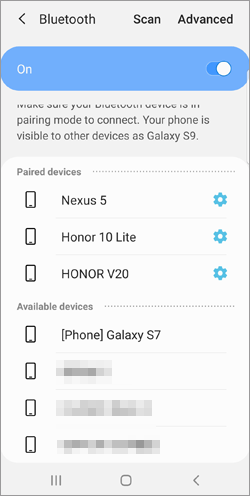
Um kleine Dateien schnell von OPPO auf den Computer zu übertragen, können Sie neben Bluetooth auch E-Mail verwenden. Allerdings müssen Sie Anhänge rechtzeitig herunterladen, da einige Anhänge ein Ablaufdatum haben.
Wie übertrage ich Fotos von meinem OPPO-Telefon auf meinen Computer?
1. Gehen Sie zur Galerie Ihres OPPO-Telefons und wählen Sie die Fotos aus, die Sie übertragen möchten.
2. Halten Sie die Fotos gedrückt und wählen Sie „ Teilen “ > „E-Mail“ > „Ein häufig verwendetes E-Mail-Konto anmelden“, geben Sie einen Empfänger ein und senden Sie es.
3. Gehen Sie zu Ihrem Computer, melden Sie sich bei dem E-Mail-Konto an, das Sie gerade verwenden, suchen Sie die E-Mail, die Sie gerade gesendet haben, und laden Sie angehängte Fotos auf den Computer herunter, um die OPPO-Dateiübertragung auf den PC abzuschließen.
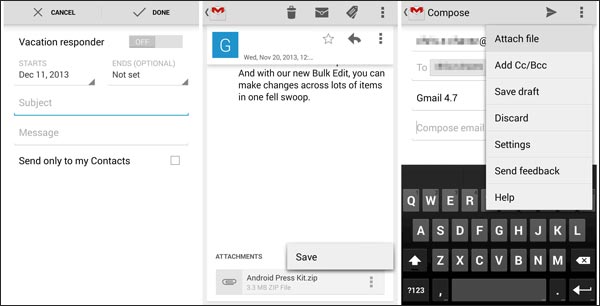
Prüfen Sie, ob Sie Folgendes benötigen: Mit einem USB-Kabel können Sie Ihre OPPO-Dateien ebenfalls schnell übertragen. Klicken Sie bei Bedarf darauf, um Dateien per USB-Kabel von Android auf den PC zu übertragen .
Neben Samsung Messages Backup gibt es eine weitere OPPO-Dateiübertragungssoftware – SMS Backup & Restore , mit der Sie ausschließlich SMS, MMS und Anrufprotokolle zwischen OPPO-Telefon und Computer übertragen können.
Wie übertrage ich eine Datei vom OPPO-Mobilgerät auf den PC?
1. Installieren Sie SMS Backup & Restore aus dem Google Play Store auf Ihrem OPPO-Telefon.
2. Starten Sie es auf Ihrem OPPO-Telefon, erstellen Sie sofort ein Backup oder wählen Sie „Zeitplan einrichten“ , um einen automatischen Backup-Zeitplan zu starten.
3. Wählen Sie die gewünschten Dateien und einen Speicherort in Google Drive und Dropbox aus und tippen Sie auf Jetzt sichern .
4. Melden Sie sich beim Speicherkonto auf Ihrem Computer an und laden Sie die hochgeladenen Dateien herunter, um die OPPO-Dateiübertragung auf den PC abzuschließen.

In diesem Artikel gibt es 7 einfache Möglichkeiten, eine OPPO-Dateiübertragung auf den PC zu realisieren. Welche bevorzugen Sie? Meiner Meinung nach empfehle ich Ihnen dringend, Samsung Messages Backup auszuprobieren, das schnell, absolut sicher, einfach zu bedienen, werbefrei und verlustfrei in der Datenqualität ist. Natürlich können Sie nach eigenem Ermessen auch andere der oben aufgeführten Methoden ausprobieren. Übrigens: Wenn Sie bei der Verwendung auf Schwierigkeiten stoßen, können Sie unten gerne einen Kommentar hinterlassen.
In Verbindung stehende Artikel:
Ultimative Lösungen zum Übertragen von Daten von Samsung auf Huawei P40/P40 Pro (bewährte Tipps)
Übertragen Sie Kontakte von Samsung auf Huawei auf 4 gültige Arten
Beste Übertragung – Übertragen Sie Dateien von Android auf den PC mit einem USB-Kabel auf 6 Arten
Wie übertrage ich im Jahr 2023 Fotos von Android auf einen Computer?
So übertragen Sie Fotos auf 6 einfache Arten von Android auf den Mac
So übertragen Sie Videos auf 6 einfache Arten zwischen Telefon und Computer
Urheberrecht © samsung-messages-backup.com Alle Rechte vorbehalten.